

|
Microsoft Project (或 MSPROJ)是一個國際上享有盛譽的通用的項目管理工具軟件,凝集了許多成熟的項目管理現代理論和方法,可以幫助項目管理者實現時間、資源、成本計劃、控制。 Project 2013中,如何把milestone顯示在同一行里,就是類似timeline那種效果。 目前的情況就是一整行其實只有一個milestone,如果有10個就會有10行幾乎空白的任務欄,占據很大頁面。由于milestone不僅僅涉及一條工作任務,所以把他單獨放在任務條里不是很清晰,最好的方法是放到最上面統一顯示。請問能做到嗎?在線等 通過將子任務的條形圖顯示到摘要任務上,以及隱藏摘要任務本身的條形圖,就完全可以實現上面的需求。 比如,我們先將整個計劃中的所有里程碑任務放在一起,放在同一個摘要任務下,如圖1所示。 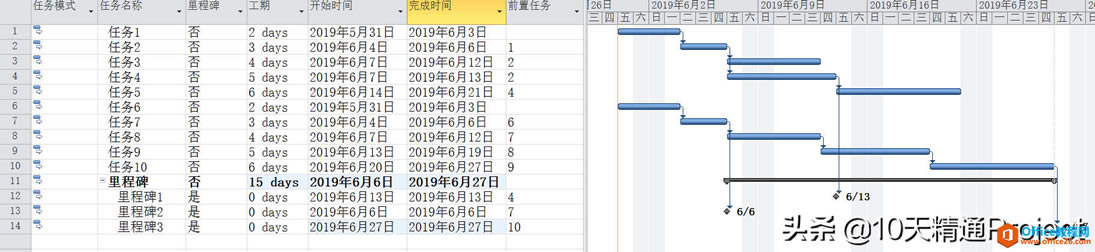 圖1 關于如何設置里程碑,可以看之前的一篇文章“在Project軟件中如何讓里程碑任務顯示更直觀”https://www.office26.com/project/19057.html。 然后插入列【總成型任務】,對圖中的三個里程碑任務都在【總成型任務】列中選擇【是】,如圖2所示。
圖2 當完成上述操作后,在甘特圖區域,我們會發現三個里程碑任務的條形圖也同時顯示在了它們的摘要任務上了。 再然后雙擊所有里程碑任務的摘要任務,也就是圖2中的任務11,在彈出的【摘要任務信息】窗口中,點擊勾選【隱藏條形圖】,如圖3所示。
圖3 此時我們在甘特圖區域能看到,摘要任務11它本身的條形圖已經消失了,如圖4所示。
圖4 此時我們點擊任務11前面的加號或者三角符號(不同版本顯示的符號不同),將它的子任務都折疊起來,如圖5所示,這樣是不是所有的里程碑任務都顯示為一行了呢? 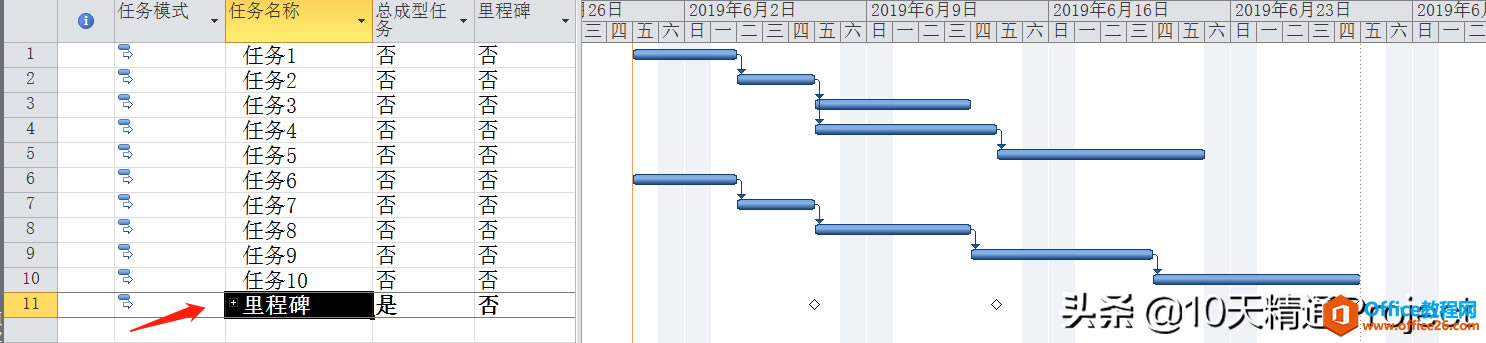 圖5 從圖5中看到,顯示到摘要任務的里程碑任務條形圖好像顯示為白色的菱形,如果覺得不直觀,可以進行個性化的設置。在甘特圖區域空白位置雙擊,即會彈出【條形圖樣式】設置的窗口,如圖6所示,找到名稱為【*總成型里程碑】的條形圖,然后在下方的【條形圖】中可以根據自己的喜好進行修改,比如將類型從空心改成實心,把顏色改成紅色等。然后點擊【確定】按鈕。
圖6 這樣再看甘特圖區域,就會發現,顯示在摘要任務上的里程碑任務的條形圖顏色已經變了,如圖7所示。
圖7 在最新版本的Project中,微軟提供了更佳的用戶體驗。 |
溫馨提示:喜歡本站的話,請收藏一下本站!